Что такое угонщик NESCO.
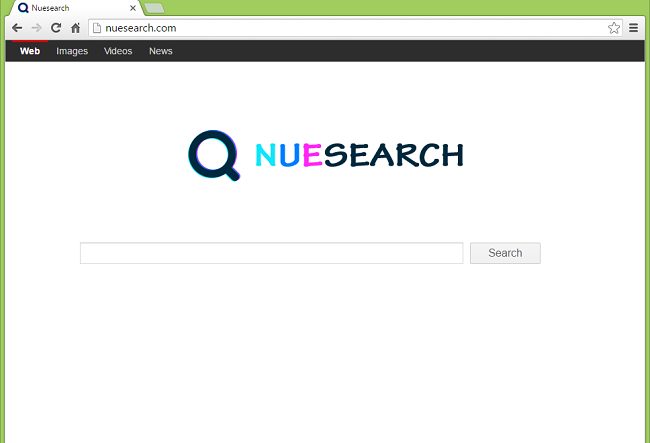
Если ваша стартовая страница и поиск по умолчанию изменились на nrencharch.com, и вы не можете вернуть их обратно, это означает, что на вашем компьютере установлена программа-угонщик браузера. Скорее всего, это произошло, когда вы установили загрузчик видео, игру или другое программное обеспечение, бесплатно скачанное из Интернета. В какой-то момент во время установки, вероятно, был отмечен флажок с надписью в строке «Установить nrencharch.com в качестве страницы моей новой вкладки и поиска по умолчанию». Если вы не сняли флажок, на вашем компьютере был установлен угонщик браузера NESCO. Чтобы удалить N Portuguesearch.com из Chrome, IE, Firefox или Opera, вы можете следовать этому пошаговому руководству.
Является ли N Portuguesearch.com вирусом?
Nrencharch - это не вирус, и на самом деле он не является вредоносным, просто раздражает, когда вы не можете от него избавиться. Nrencharch - это потенциально нежелательная программа или ПНП, и, хотя она не опасна, нет причин оставлять ее на вашем компьютере.
Как удалить угонщик N Portugiem.com
Самый простой способ удалить угонщик Nrencharch.com - это запустить программу защиты от вредоносных программ, способную обнаруживать угонщиков браузера в целом и угонщика Nrencharch.com в частности. Norton Security - один из таких инструментов; он находит и удаляет все файлы, папки и записи реестра, оставленные угонщиком NESCO.
Другое программное обеспечение, которое может избавиться от угонщика Nintagearch.com:
Нортон (Windows, macOS, iOS, Android) Ссылка может работать некорректно, если ваша страна в настоящее время находится под санкциями.
Вы также можете попытаться удалить угонщик N Portuguese.com вручную, используя следующие инструкции.
Удалите N Portuguese.com Hijacker из программ и функций:
Перейдите на Программы и компоненты, найти и удалить программы со словами Nrencharch, усилитель поиска, поиск предоставлен и аналогичные по названию. Чтобы быть в безопасности, вы также можете удалить все подозрительные программы, программы, которые вы не помните, или программы, которые вы установили незадолго до того, как на вашем компьютере появился угонщик Nrencharch.com. Если вы не уверены, что программа безопасна, поищите ответ в Интернете.
Windows XP:
- Нажмите Start.
- В меню Пуск выберите Настройки => Панель управления.
- Найдите и нажмите на Установка и удаление программ.
- Найдите в списке угонщик NESCO. Когда найдете приложение, выделите его.
- Нажмите Удалить.
Windows Vista:
- Нажмите Start.
- В меню Пуск выберите Панель управления.
- Найдите и нажмите на Удаление программ.
- Найдите в списке угонщик NESCO. Когда найдете приложение, выделите его.
- Нажмите Удалить.
Windows 7:
- Нажмите Start.
- В меню Пуск выберите Панель управления.
- Найти и выбрать Программы и компоненты or Удаление программ.
- Найдите в списке угонщик NESCO. Когда найдете приложение, выделите его.
- Нажмите Удалить.
Windows 8/Windows 8.1:
- Нажмите и удерживайте Windows ключ
 и нажмите X .
и нажмите X . - Выберите Программы и компоненты из меню.
- Найдите в списке угонщик NESCO. Когда найдете приложение, выделите его.
- Нажмите Удалить.
Windows 10:
- Нажмите и удерживайте Windows ключ
 и нажмите X .
и нажмите X . - Выберите Программы и компоненты из меню.
- Найдите в списке угонщик NESCO. Когда найдете приложение, выделите его.
- Нажмите Удалить.
Удалите N Portuguese.com Hijacker из браузеров:
Чтобы избавиться от угонщика NESCO, либо сбросьте настройки браузера, либо удалите NESCO и любые подозрительные расширения из браузеров и установите новую вкладку и поисковую систему по умолчанию.
Сбросить настройки Google Chrome:
Примечание: Это отключит ваши расширения и темы, очистит файлы cookie и данные сайта, а также изменит настройки контента, стартовую страницу, страницу новой вкладки и поисковую систему по умолчанию.
- Откройте новую вкладку.
- Скопируйте и вставьте в адресную строку: хром: // настройки / resetProfileSettings
- Нажмите Enter.
- В диалоговом окне нажмите Сброс.
Альтернативный способ избавиться от угонщика Nintagearch.com в Google Chrome:
- Нажмите кнопку меню
 .
. - Выберите Дополнительные инструменты ⇒ Расширения.
- Чтобы удалить расширение, щелкните корзину справа от него.
- Нажмите Удалить в диалоговом окне.
- Щелкните адресную строку правой кнопкой мыши и выберите Редактировать поисковые системы….
- Выберите нужную поисковую систему и нажмите Использовать по умолчанию рядом с ним.
- Нажмите x нажмите кнопку рядом с поисковой системой угонщика, чтобы удалить его из списка.
- Нажмите Готово.
- Под На старте выбор раздела Открыть новую вкладку.
- Под Внешний вид раздел поставить галочку в Показать дом флажок кнопки.
- Нажмите Изменить внизу.
- Очистите текстовое поле существующего адреса. Поставьте тот, который хотите, или выберите Используйте страницу новой вкладки.
- Нажмите OK.
Сбросить настройки Mozilla Firefox:
Примечание: Ваши расширения и темы, среди прочего, будут удалены.
- Нажмите кнопку меню
 .
. - Нажмите кнопку справки
 и Информация о поиске.
и Информация о поиске. - Нажмите Очистить Firefox ... в правом верхнем углу.
- В диалоговом окне нажмите Очистить Firefox.
Альтернативный способ избавиться от угонщика Nintagearch.com в Mozilla Firefox:
- Нажмите кнопку меню
 и Дополнения.
и Дополнения. - Перейдите на Расширения меню.
- Чтобы удалить надстройку, нажмите Удалить рядом с ним.
- Щелкните значок поиска в строке поиска и щелкните Изменить настройки поиска.
- В раскрывающемся меню выберите нужную поисковую систему.
- Выделите поисковую систему угонщика в таблице ниже и нажмите Удалить.
- Перейдите на Общие меню.
- Под Стартап щелчок по разделу Восстановить по умолчанию .
Примечание: Если расширение удалить невозможно, нажмите на ![]() =>
=> ![]() => Перезагрузить с отключенными надстройками…. В диалоговых окнах щелкните Restart => Начать в безопасном режиме. Повторите шаги 1-3. После завершения перезапустите Firefox в обычном режиме.
=> Перезагрузить с отключенными надстройками…. В диалоговых окнах щелкните Restart => Начать в безопасном режиме. Повторите шаги 1-3. После завершения перезапустите Firefox в обычном режиме.
Сбросить настройки Internet Explorer:
Примечание: Это приведет к удалению большей части ваших сохраненных данных браузера, включая расширения, пароли и большинство настроек браузера.
- Нажмите Инструменты кнопка
 в правом верхнем углу.
в правом верхнем углу. - Выберите Свойства браузера.
- Перейдите на Фильтр меню.
- Нажмите Сброс… .
- Поставить галочку Удалить личные настройки флажок.
- Нажмите Сброс.
Альтернативный способ избавиться от угонщика Nintagearch.com в Internet Explorer:
- Нажмите Инструменты кнопка
 в правом верхнем углу.
в правом верхнем углу. - Выберите Управление надстройками.
- В раскрывающемся меню под Показать: выберите Все дополнения.
- Чтобы удалить надстройку, дважды щелкните ее; в новом окне нажмите Удалить.
- Перейдите на Поиск поставщиков меню.
- Щелкните правой кнопкой мыши нужную поисковую систему и выберите Установить по умолчанию.
- Щелкните правой кнопкой мыши поисковую систему угонщика и выберите Удалить.
- Нажмите Закрыть.
- Нажмите Инструменты кнопка
 .
. - Выберите Свойства браузера.
- Под Главная страница щелчок по разделу Использовать новую вкладку или введите нужный URL.
- Нажмите OK.
Сбросить настройки Opera:
Примечание: Это удалит все сохраненные данные, включая закладки и пароли, и вернет браузер в свежеустановленное состояние.
- Выход Opera браузер.
- Откройте Проводник.
- Перейдите на C: \ Users \ имя пользователя \ AppData \ Roaming \ Opera \ Opera, Где username это имя вашей учетной записи Windows.
- Найти и удалить Operapref.ini .
Альтернативный способ избавиться от угонщика Nintagearch.com в Opera:
- Нажмите Ctrl +Shift + E ключи для открытия менеджера расширений.
- Чтобы удалить надстройку, нажмите на x рядом с ним.
- Нажмите OK когда его попросят подтвердить.
- Щелкните в верхнем левом углу, выберите Настройки.
- В Поиск выберите одну из поисковых систем из списка.
- В На старте выбор раздела Открыть стартовую страницу.
- Нажмите OK.
Удалите URL-адрес N Portuguesearch.com из ярлыков браузера:
- Щелкните правой кнопкой мыши Internet Explorer ярлык на рабочем столе.
- Выберите Объекты.
- цель текстовое поле под кратчайший путь вкладка должна содержать только путь к .exe файл, заключите в кавычки (пример: «C: \ Program Files \ Internet Explorer \ iexplore.exe»). Удалите все после закрывающей кавычки.
- Нажмите OK.
- Повторите шаги с Internet Explorer ярлыки на Панель задач в нижней части экрана (для этого вам, возможно, придется щелкнуть правой кнопкой мыши ярлык, а затем щелкнуть правой кнопкой мыши по Internet Explorer и тогда нажмите Объекты) И в Меню Пуск.
- Повторите то же самое с ярлыками всех других браузеров.
Как защитить свой компьютер от угонщика N Portugiem.com и других угонщиков браузера
- Получите мощное антивирусное программное обеспечение, способное обнаруживать и устранять ПНП. Было бы неплохо иметь несколько сканеров по запросу.
- Оставьте брандмауэр Windows включенным или приобретите сторонний.
- Обновляйте свою ОС, браузеры и утилиты безопасности. Создатели вредоносных программ все время находят новые уязвимости браузеров и ОС, которыми они могут воспользоваться. Разработчики программного обеспечения, в свою очередь, выпускают исправления и обновления, чтобы избавиться от известных уязвимостей и снизить вероятность проникновения вредоносных программ. Базы сигнатур антивирусной программы обновляются каждый день и даже чаще, чтобы включать новые сигнатуры вирусов.
- Отрегулируйте настройки вашего браузера, чтобы блокировать всплывающие окна и загружать плагины только при нажатии.
- Загрузите и используйте Adblock, Adblock Plus, uBlock или одно из аналогичных надежных расширений для блокировки сторонней рекламы на веб-сайтах.
- Не нажимайте просто на любую ссылку, которую видите во время просмотра веб-страниц. Это особенно относится к ссылкам в комментариях, на форумах или в мессенджерах. Часто это спам-ссылки. Иногда они используются для увеличения посещаемости веб-сайтов, но достаточно часто они приводят вас на страницы, которые будут пытаться выполнить вредоносный код и заразить ваш компьютер. Ссылки от ваших друзей тоже подозрительны: человек, который делится милым видео, может не знать, что страница содержит угрожающий сценарий.
- Не скачивайте программы с непроверенных сайтов. Вы можете легко скачать троян (вредоносное ПО, которое прикидывается полезным приложением); или вместе с приложением могут быть установлены некоторые нежелательные программы.
- При установке бесплатного или условно-бесплатного программного обеспечения будьте благоразумны и не торопитесь с процессом. Выберите выборочный или расширенный режим установки, найдите флажки, в которых запрашивается ваше разрешение на установку сторонних приложений, и снимите их, прочтите лицензионное соглашение с конечным пользователем, чтобы убедиться, что больше ничего не будет установлено. Конечно, вы можете делать исключения для приложений, которые знаете и которым доверяете. Если отказаться от установки нежелательных программ невозможно, мы советуем вам полностью отменить установку.